调节游戏亮度对笔记本电脑性能有影响吗?
11
2025-04-03
随着移动办公和学习的普及,笔记本电脑成为了我们工作和娱乐的重要工具,屏幕色彩的准确性直接关系到了使用体验。然而,长时间使用或者不当的使用设置,都可能导致屏幕颜色出现偏差。我们该如何对笔记本电脑屏幕进行校准,以确保最佳的视觉效果呢?本文将为您详细介绍校准笔记本电脑屏幕的方法,帮助您获得更准确和舒适的视觉体验。
在正式开始校准之前,我们首先要了解为什么需要校准笔记本电脑屏幕。屏幕校准主要是为了解决屏幕颜色偏差的问题,通过调整亮度、对比度、色温和伽马值等参数,达到优化显示效果的目的。这不仅可以使屏幕色彩更加真实,还能减少视觉疲劳,改善长时间工作时的舒适度。

1.打开“控制面板”
在Windows系统中,您可以使用自带的色彩校准工具进行屏幕的校准。您需要打开“控制面板”,可以通过在开始菜单搜索“控制面板”并打开它。
2.进入“显示”设置
在控制面板中找到“硬件和声音”,点击进入“显示”设置。
3.设置色彩校准
在“显示”设置中,点击“调整屏幕分辨率”,然后在左侧边栏中选择“高级设置”,在弹出的窗口中选择“颜色管理”,进入色彩管理界面。
4.调整亮度和对比度
在颜色管理界面中,您可以看到“色彩校准”选项。点击后根据提示进行亮度和对比度的调整,确保显示效果最佳。
5.校准色温和伽马值
继续按照提示校准色温和伽马值。色温决定了屏幕显示的暖色调或冷色调,而伽马值影响了屏幕的亮度和对比度。适当的色温和伽马值可使屏幕显示更加自然。
6.保存校准设置
最终,保存您的校准设置,并确认您的更改是否改善了屏幕显示效果。
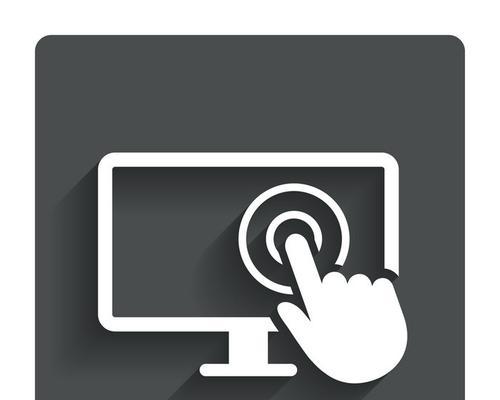
如果系统自带的校准工具无法满足您的需求,您还可以使用第三方专业的屏幕校准软件。这些软件往往提供了更为详细和精确的校准选项,能够帮助您获得更优的显示效果。
1.下载并安装校准软件
推荐使用如DisplayCAL等专业屏幕校准软件。下载安装后,请确保按照软件的指导进行操作。
2.连接校准设备
如果您使用的是专业的校准工具,那么很可能需要配合校准设备(如色度计)来获取更准确的屏幕参数。
3.执行校准过程
启动校准软件,根据软件提供的向导进行操作,逐步完成亮度、对比度、色温和伽马值的调整。
4.分析与优化
校准完成后,软件通常会提供校准报告,您可以依据报告对屏幕显示进行最后的优化。

在进行屏幕校准之后,可能会出现一些问题,比如校准未达到预期效果或者校准后屏幕颜色失真。这些问题可能由多种因素引起,包括校准设备的精度不够、校准过程中操作不当等。针对这种情况,您可以重新进行校准,确保每一步操作准确无误。如果问题依然存在,考虑寻求专业技术人员的帮助,或更换更先进的校准设备进行尝试。
1.校准环境要求
进行屏幕校准最好在光线均匀、光线稳定的环境中进行,避免强烈的直射光线影响校准结果。
2.定期校准
屏幕在长期使用过程中会受到使用习惯和环境的影响,定期校准屏幕可保证最佳的显示效果。
通过本文的介绍,您已经了解了如何使用Windows自带工具和第三方软件对笔记本电脑屏幕进行校准。屏幕校准是一个细致且持续的过程,需要用户根据自己的视觉需求和使用环境,不断尝试和调整。希望您通过尝试以上方法,能够将笔记本电脑的屏幕显示效果调整到最佳状态,享受更为舒适的视觉体验。
版权声明:本文内容由互联网用户自发贡献,该文观点仅代表作者本人。本站仅提供信息存储空间服务,不拥有所有权,不承担相关法律责任。如发现本站有涉嫌抄袭侵权/违法违规的内容, 请发送邮件至 3561739510@qq.com 举报,一经查实,本站将立刻删除。